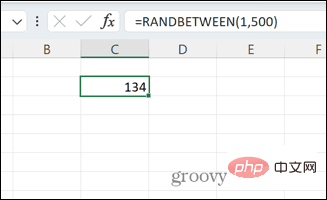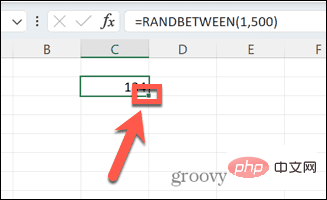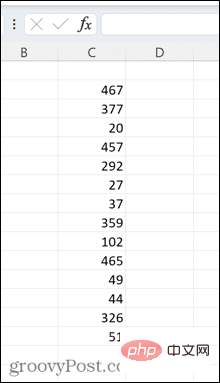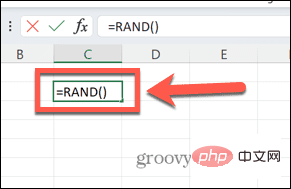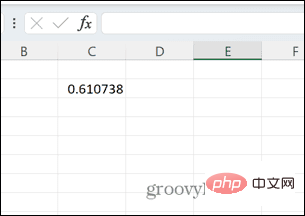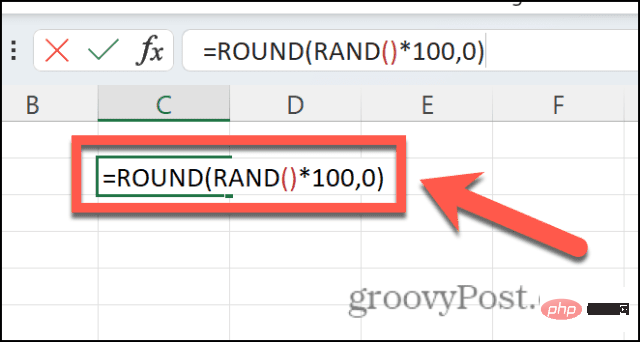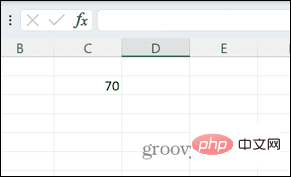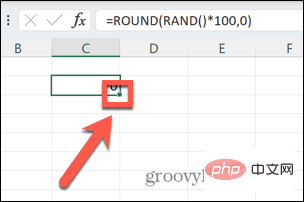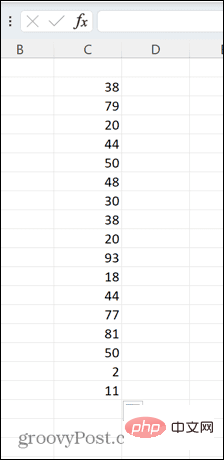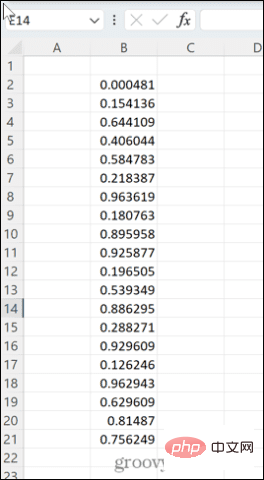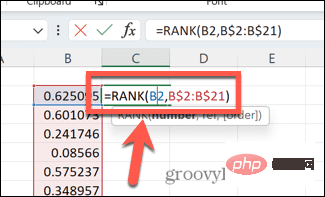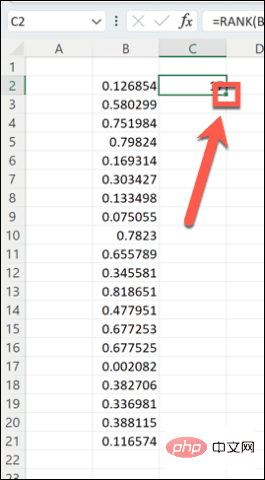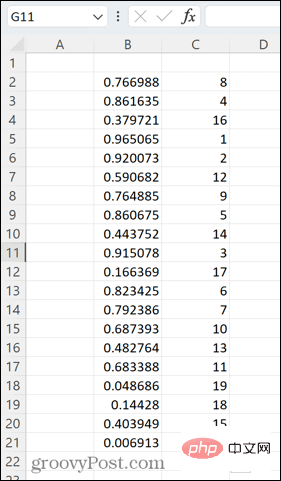如何在 Excel 中创建随机数生成器
如何使用 RANDBETWEEN 在 Excel 中生成随机数
如果要生成特定范围内的随机数,RANDBETWEEN 函数是一种快速简便的方法。这允许您在您选择的任何两个值之间生成随机整数。
使用 RANDBETWEEN 在 Excel 中生成随机数:
- 单击您希望出现第一个随机数的单元格。
- 键入=RANDBETWEEN(1,500)将“1”替换为您要生成的最低随机数,将“500”替换为最高随机数。

- 按Enter 键,将生成该范围内的随机数。

- 单击并按住单元格右下角的小方块,然后向下拖动以使用相同的公式填充任意数量的单元格。

- 每次您在 Excel 中进行更改时,这些数字都会重新生成。如果要保持它们相同,请将公式复制并粘贴为 values。

如何使用 RAND 在 Excel 中生成随机数
您也可以使用RAND 函数来获得相同的结果,尽管如果您想生成整数,这需要更多的努力。
使用 RAND 在 Excel 中生成随机数:
- 单击要显示第一个数字的单元格。
- 键入=RAND()。

- 按Enter 键,生成一个介于 0 和 1 之间的随机小数。

- 如果要将其转换为整数,请将公式更改为=ROUND(RAND()*100,0)。

- 这将通过将小数乘以 100 并将其四舍五入到最接近的整数来生成 1 到 100 之间的随机数。您可以将“100”更改为您希望的任何值。

- 要以相同的方式创建更多随机数,请单击并按住单元格右下角的小方块并将其向下拖动。

- 每当在 Excel 中处理新公式时,都会重新计算随机数。要保留一组特定的值,请将公式复制并粘贴为 values。

如何在 Excel 中生成唯一的随机数
由于 RAND 和 RANDBETWEEN 生成数字的方式,您可能会发现在随机数列表中多次获得相同的值。这是可以预料的;如果这些数字是真正随机的,那么如果您生成了足够多的值,则可能会出现重复的值。
但是,如果您想随机化一组特定的值,则可以这样做。例如,您可能希望将数字 1 到 20 随机排列。
在 Excel 中生成唯一的随机数:
- 单击要生成第一个随机数的单元格。
- 键入=RAND()并按Enter。

- 单击并按住单元格右下角的小方块。

- 向下拖动以创建 20 个随机值。

- 在第一个随机值旁边的单元格中,键入=RANK(B2, B$2:B$21)其中“B”是您创建随机值的列,“2”是第一个值的行,“21”是最后一个值的行。

- 按Enter 键,将生成 1 到 20 之间的值。
- 单击并按住单元格右下角的正方形并将其向下拖动以创建 20 个值。

- Excel 将按随机顺序创建 1 到 20 之间的一系列随机数。

- 万一您在第一行中获得重复的随机小数,请在任何空单元格中键入=并按Enter。值将重新生成。
利用 Excel 的力量
学习如何在 Excel 中创建随机数生成器只是您可以使用 Excel 的众多方法之一,而不仅仅是存储数据表。
以上是如何在 Excel 中创建随机数生成器的详细内容。更多信息请关注PHP中文网其他相关文章!

热AI工具

Undress AI Tool
免费脱衣服图片

Undresser.AI Undress
人工智能驱动的应用程序,用于创建逼真的裸体照片

AI Clothes Remover
用于从照片中去除衣服的在线人工智能工具。

Clothoff.io
AI脱衣机

Video Face Swap
使用我们完全免费的人工智能换脸工具轻松在任何视频中换脸!

热门文章

热工具

记事本++7.3.1
好用且免费的代码编辑器

SublimeText3汉化版
中文版,非常好用

禅工作室 13.0.1
功能强大的PHP集成开发环境

Dreamweaver CS6
视觉化网页开发工具

SublimeText3 Mac版
神级代码编辑软件(SublimeText3)
 修复Windows 11中的Stdole32.tlb Excel错误5个技巧
May 09, 2023 pm 01:37 PM
修复Windows 11中的Stdole32.tlb Excel错误5个技巧
May 09, 2023 pm 01:37 PM
当您启动MicrosoftWord或MicrosoftExcel时,Windows会非常繁琐地尝试设置Office365。在该过程结束时,您可能会收到Stdole32.tlbExcel错误。由于MicrosoftOffice套件中存在许多错误,因此启动其任何产品有时都可能是一场噩梦。MicrosoftOffice是一款定期使用的软件。自1990年以来,MicrosoftOffice已向消费者提供。从Office1.0版本开始,一直发展到Office365,这
 如何解决在Microsoft Excel中出现内存不足的问题?
Apr 22, 2023 am 10:04 AM
如何解决在Microsoft Excel中出现内存不足的问题?
Apr 22, 2023 am 10:04 AM
MicrosoftExcel是一种流行的程序,用于创建工作表、数据输入操作、创建图形和图表等。它可以帮助用户组织他们的数据并对这些数据进行分析。可以看出,所有版本的Excel应用程序都存在内存问题。许多用户报告说看到错误消息“内存不足,无法运行MicrosoftExcel。请关闭其他应用程序,然后重试。”尝试在他们的WindowsPC上打开Excel时。一旦显示此错误,用户将无法使用MSExcel,因为电子表格将无法打开。一些用户报告在打开从任何电子邮件客户端下载的Excel
 如何在 Google Sheets 中设置打印区域?
May 08, 2023 pm 01:28 PM
如何在 Google Sheets 中设置打印区域?
May 08, 2023 pm 01:28 PM
如何在打印预览中设置GoogleSheets打印区域Google表格允许您使用三个不同的打印区域打印电子表格。您可以选择打印整个电子表格,包括您创建的每个单独的工作表。或者,您可以选择打印单个工作表。最后,您只能打印您选择的部分单元格。这是您可以创建的最小打印区域,因为理论上您可以选择单个单元格进行打印。最简单的设置方法是使用内置的Google表格打印预览菜单。您可以在PC、Mac或Chromebook上的网络浏览器中使用Google表格查看此内容。要设置Google
 如何在 Excel 工作表中嵌入 PDF 文档
May 28, 2023 am 09:17 AM
如何在 Excel 工作表中嵌入 PDF 文档
May 28, 2023 am 09:17 AM
通常需要将PDF文档插入Excel工作表。就像公司的项目列表一样,我们可以立即将文本和字符数据附加到Excel单元格中。但是,如果想将特定项目的解决方案设计附加到其相应的数据行怎么办?嗯,人们经常停下来思考。有时思考也不起作用,因为解决方案并不简单。深入研究这篇文章,了解如何轻松地将多个PDF文档插入Excel工作表,以及非常特定的数据行。示例场景在本文所示的示例中,我们有一个名为ProductCategory的列,它在每个单元格中列出了一个项目名称。另一列ProductSpeci
 如何在Excel中使用SIGN函数判断数值的正负
May 07, 2023 pm 10:37 PM
如何在Excel中使用SIGN函数判断数值的正负
May 07, 2023 pm 10:37 PM
SIGN函数是MicrosoftExcel内置的一个非常有用的函数。使用此功能,您可以找出数字的符号。即,数字是否为正。如果数字为正,SIGN函数返回1,如果数字为负,则返回-1,如果数字为零,则返回零。虽然这听起来太明显了,但如果有一个包含许多数字的大列,并且我们想要找到所有数字的符号,那么使用SIGN函数并在几秒钟内完成工作非常有用。在本文中,我们通过3种不同的方法解释了如何在任何Excel文档中轻松使用SIGN函数来计算数字的符号。继续阅读,了解如何掌握这个很酷的技巧。启动
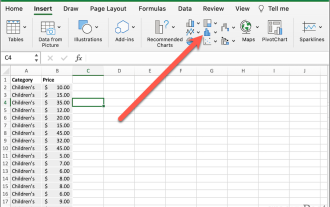 如何在 Excel 中制作箱形图
May 19, 2023 am 09:44 AM
如何在 Excel 中制作箱形图
May 19, 2023 am 09:44 AM
<h2id="What’saBoxPlot?">什么是箱线图?</h2><p>对于描述性统计,箱线图是展示数据分布方式的最佳方式之一。它以四分位数显示数字,突出显示平均值和异常值。从比较医学试验结果到对比不同教师的考试成绩,统计分析使用箱线图。</p><p>箱线图的基础是根据五位数汇总显示数据。这意味着显示:<
 如何压缩 Excel 文件大小?
Apr 21, 2023 pm 03:01 PM
如何压缩 Excel 文件大小?
Apr 21, 2023 pm 03:01 PM
如何通过删除工作表来减小Excel中的文件大小在Excel中使用多个工作表可以更轻松地构建电子表格,但使用的工作表越多,文件越大。删除不需要的工作表有助于减小文件大小。在Excel中删除工作表:确保您要删除的工作表不包含其他工作表需要或引用的任何数据。右键单击屏幕底部的工作表选项卡。选择删除。该工作表将被删除-对您要删除的任何其他工作表重复这些步骤。清除数据透视表缓存Excel中的数据透视表是分析数据的好方法,但它们会对Excel文件的大小产生重大影响。这是因为,默认情况下
 在 Excel 中如何查找并删除合并单元格
Apr 20, 2023 pm 11:52 PM
在 Excel 中如何查找并删除合并单元格
Apr 20, 2023 pm 11:52 PM
如何在Windows上的Excel中查找合并的单元格在从数据中删除合并的单元格之前,您需要全部找到它们。使用Excel的查找和替换工具很容易做到这一点。在Excel中查找合并的单元格:突出显示要在其中查找合并单元格的单元格。要选择所有单元格,请单击电子表格左上角的空白区域或按Ctrl+A。单击主页选项卡。单击查找和选择图标。选择查找。单击选项按钮。在FindWhat设置的末尾,单击Format。在对齐选项卡下,单击合并单元格。它应该包含一个复选标记而不是一行。单击确定以确认格式